Lección 4

Administración de Socios
Para entrar a este apartado, haga clic sobre el ícono Administración de Socios, ubicado en la parte superior del menú lateral principal. Se mostrará una ventana emergente donde podrá escoger su criterio de búsqueda por código, apellido o categoría.
Normalmente se suele realizar la búsqueda por categoría para obtener un informe mucho más amplio de los socios en un determinado equipo y facilitar su incorporación o edición.
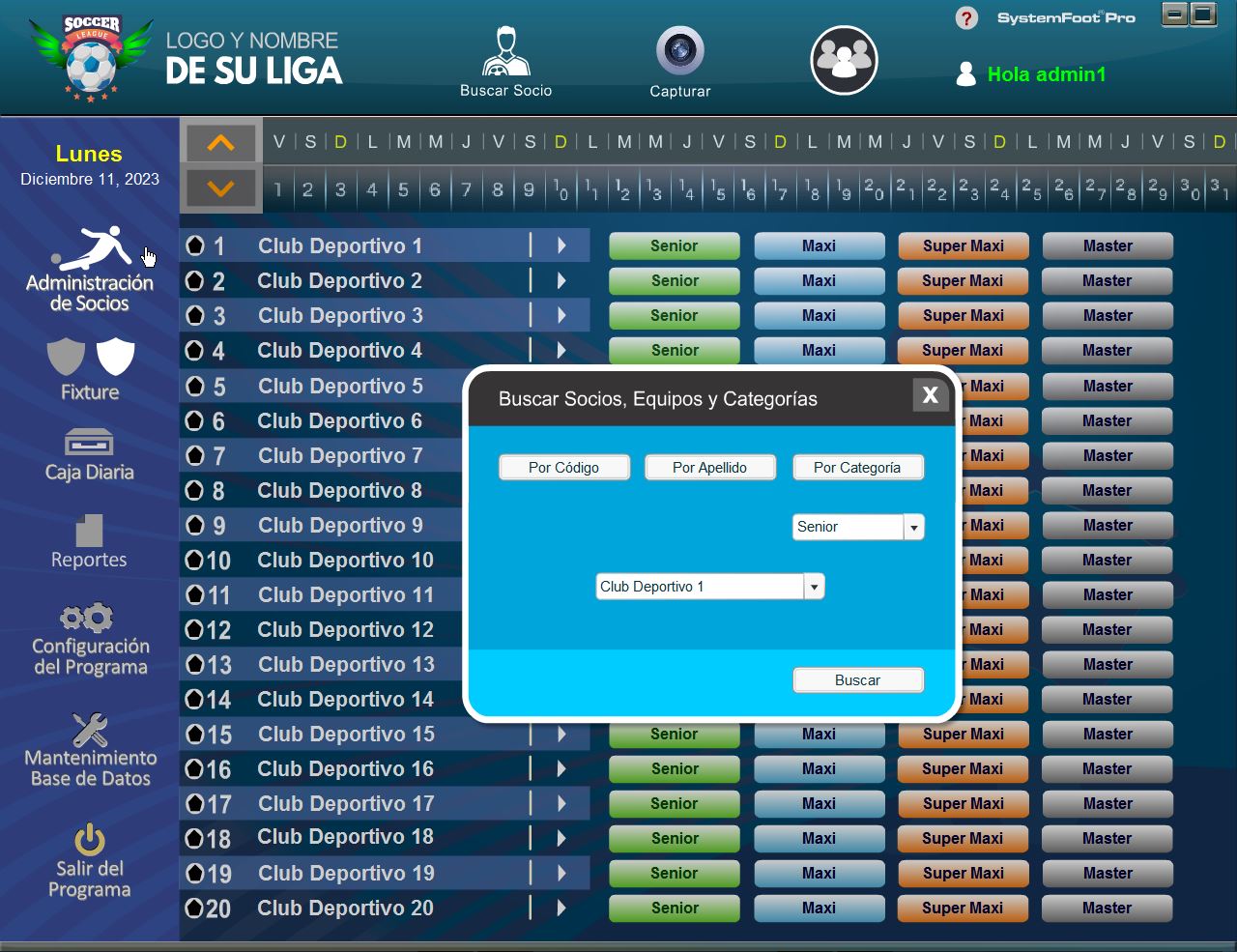
Luego de seleccionar la categoría y equipo requerido, haga clic en el botón Buscar.
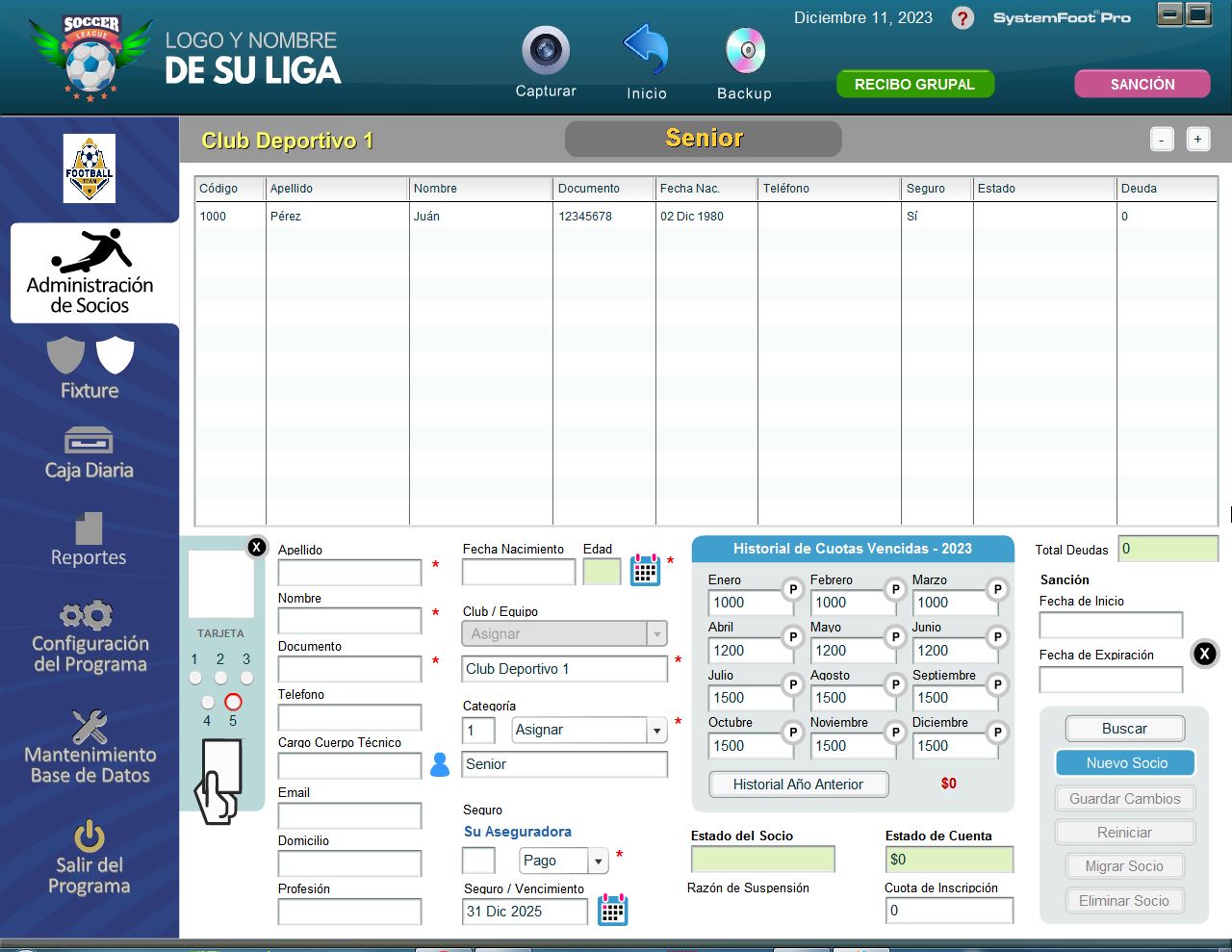
Planilla de Administración
Alta de Socio:
Para registrar un nuevo socio proceda completando todos los campos, o los obligatorios marcados con asteriscos (*). También tenga en cuenta introducir la Cuota de Inscripción (de ser necesario), y poner como Pagado los meses anteriores y el actual en el módulo Historial de Cuentas Vencidas de este año, al tratarse de la inscripción de un nuevo socio.
Verifique todos los datos introducidos antes de hacer clic en el botón Nuevo Socio.
(De todas formas, si erró en algo, luego podrá editarlo).
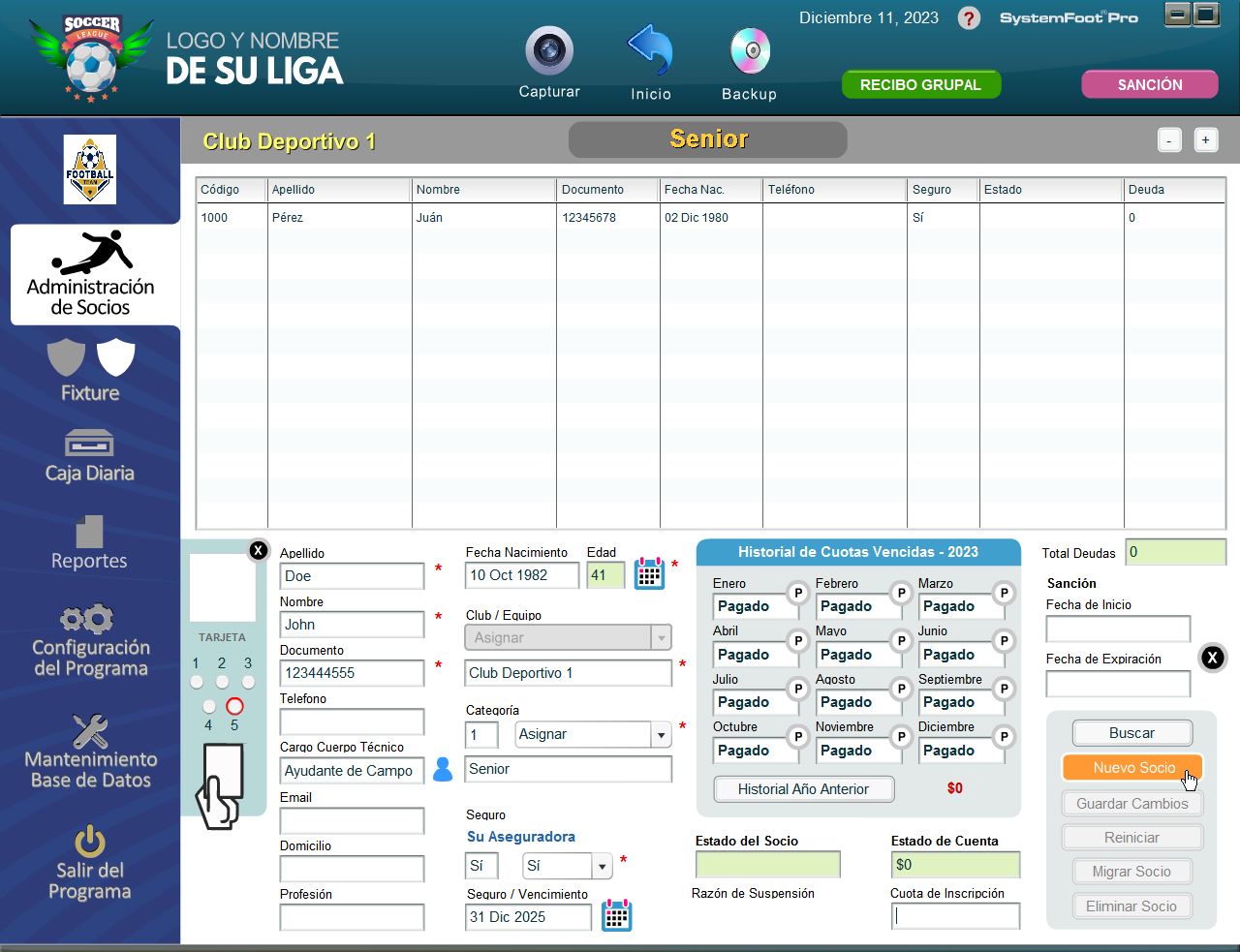
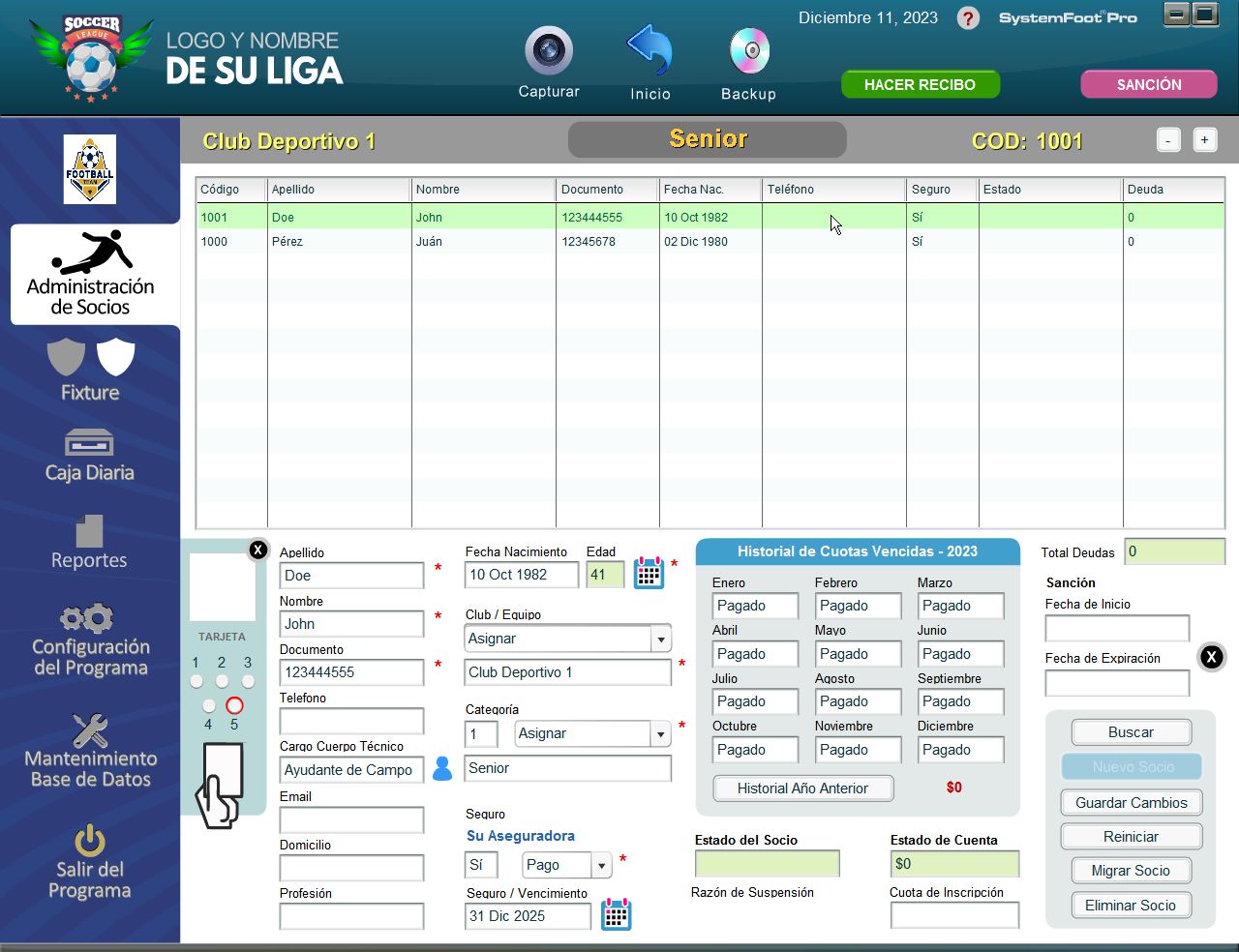
OBSERVACIÓN:
Si se introdujo un valor en la Cuota de Inscripción y luego de hacer clic sobre el botón Nuevo Socio, automáticamente el sistema lo enviará a realizar un recibo para registrar dicha cuota.
Este paso lo veremos más adelante en la creación de recibos individuales y grupales.
Asignar Tarjeta Amarilla:
Si desea registrar la primera falta de un socio, asigne el número 1 de las tarjetas amarillas y luego proceda tildando el número del día cuando se cometió dicha falta. Lo mismo hará cuando se comentan 2 ó más faltas por tarjetas amarillas. Al final guarde los cambios.
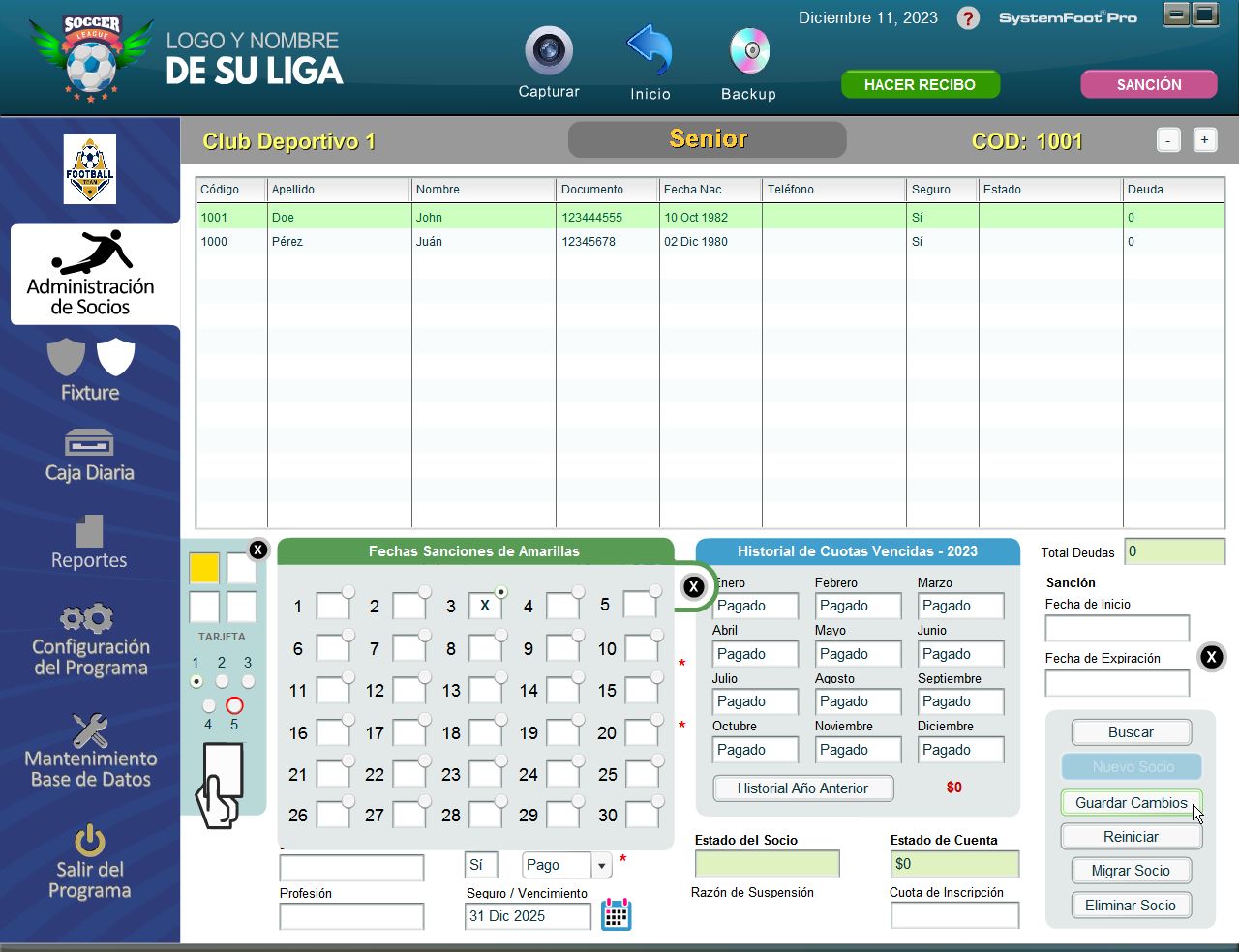
Si posteriormente desea volver a visualizar el estado de las tarjetas de determinado socio, selecciónelo en la cuadrícula, y luego haga clic en el ícono de la [mano sosteniendo una tarjeta].
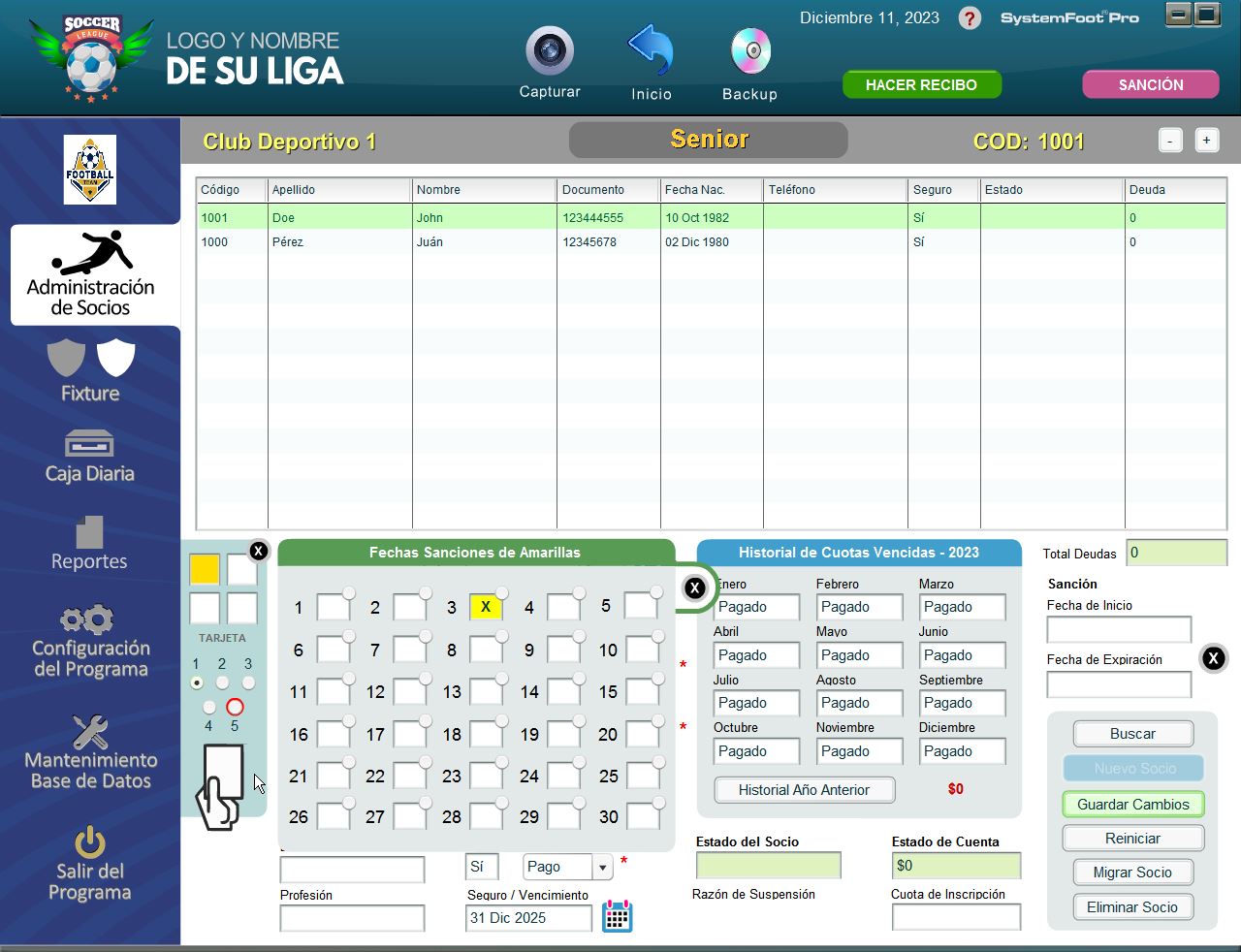
Resumen de Tarjetas Amarillas:
Haga clic en el logo del equipo situado en la parte superior del menú lateral en esta planilla.
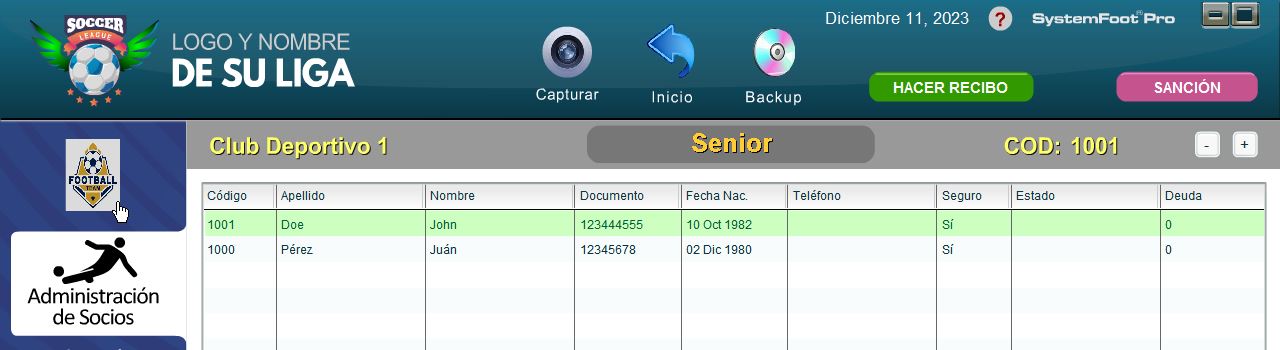
El siguiente reporte le mostrará un resumen de la cantidad de faltas con tarjetas amarillas, así como suspendidos por tarjeta roja, seguro y cuotas vencidas en el equipo y categoría que se esté trabajando.
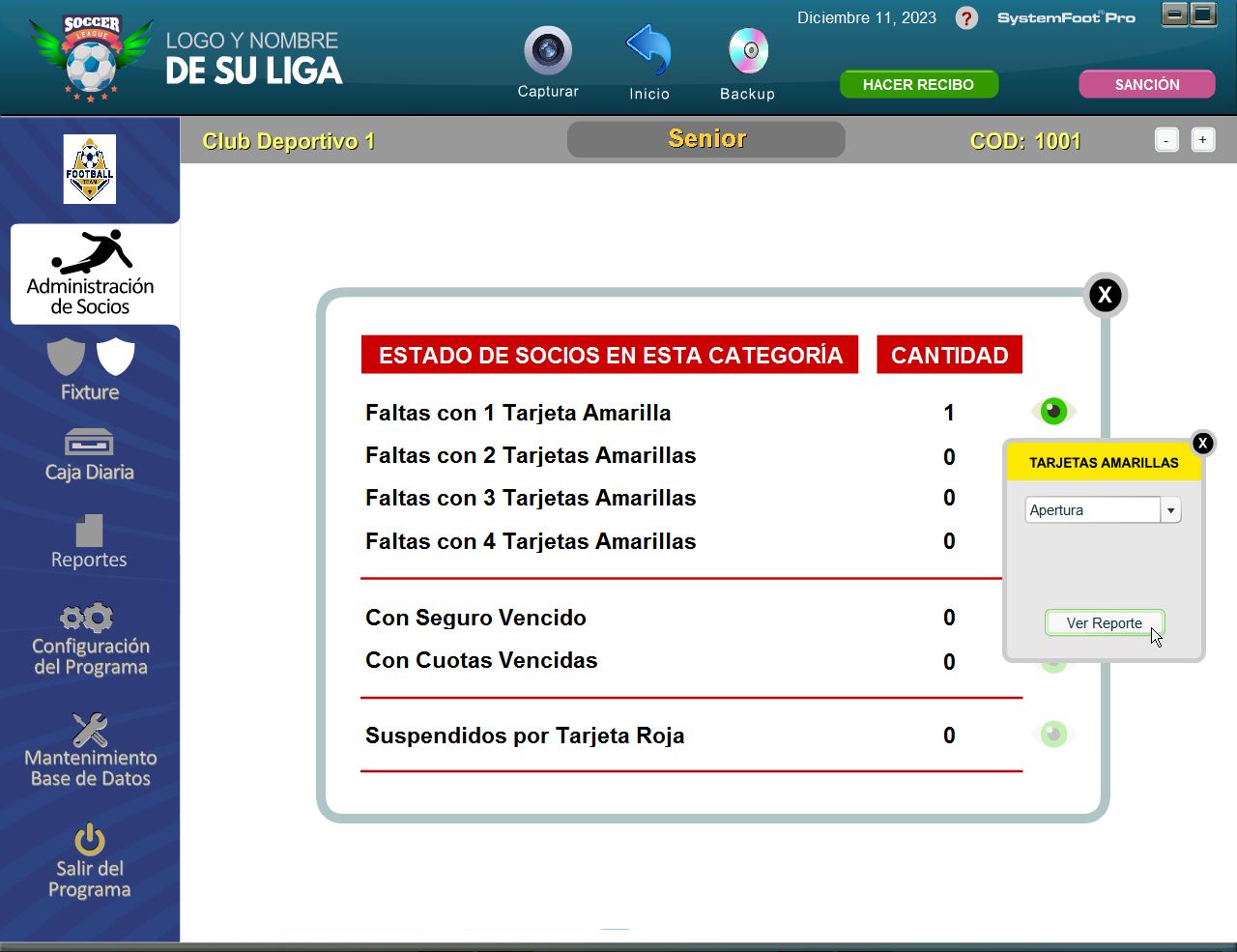
Para ver un reporte más detallado de tarjetas amarillas, primero haga clic sobre el ícono del [ojo verde] activado, ubicado en la línea de la cantidad de amarillas que desea visualizar.
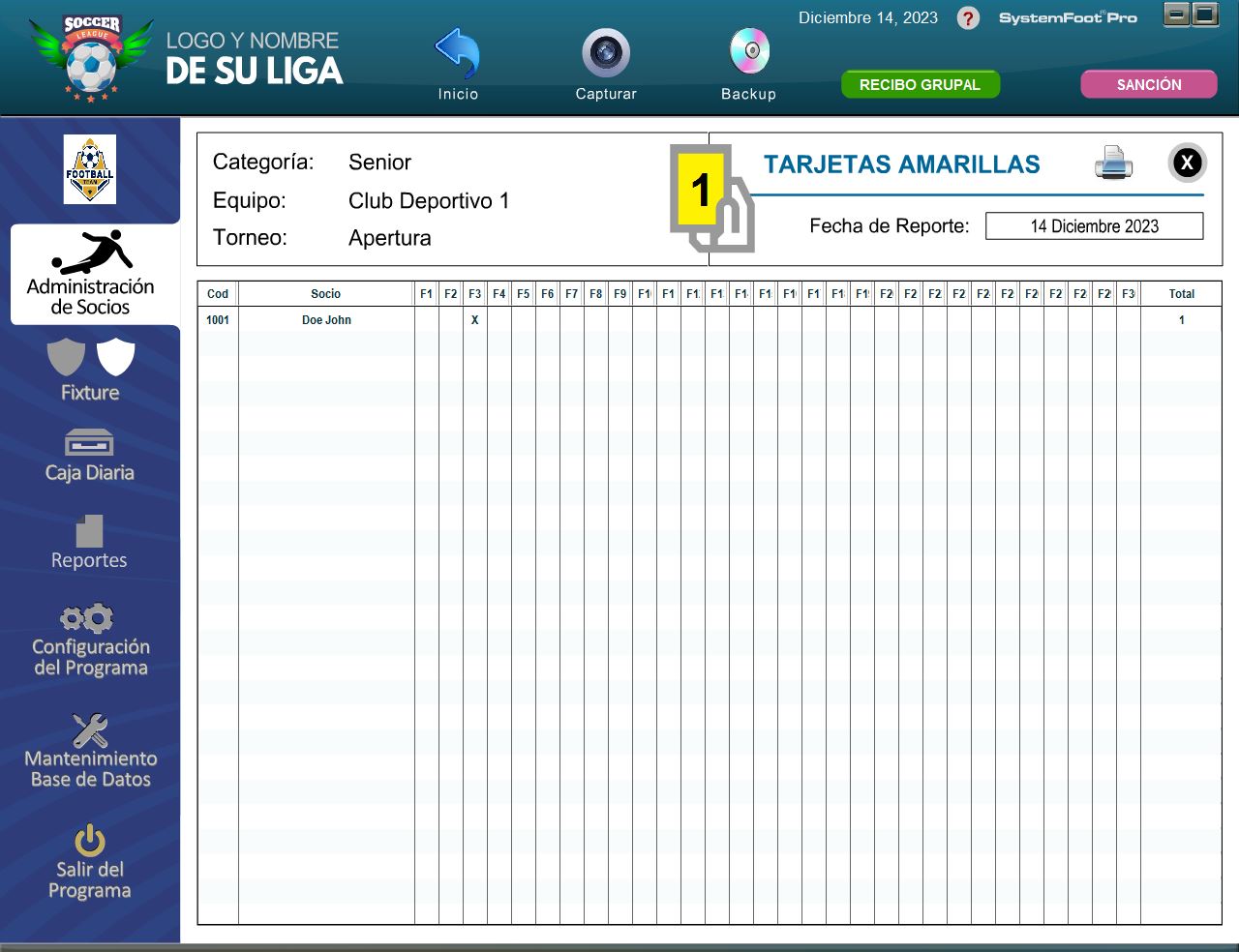
Luego seleccione el tipo de torneo y al final haga clic sobre el botón Ver Reporte.
Asignar Tarjeta Roja y Sanción:
Luego de seleccionar el socio en cuestión, aplique el número 5 (que como ejemplo en esta configuración corresponde a la tarjeta roja). Inmediatamente se desplegará un módulo de fechas para asignar el inicio y el final de la sanción. Luego guarde los cambios.
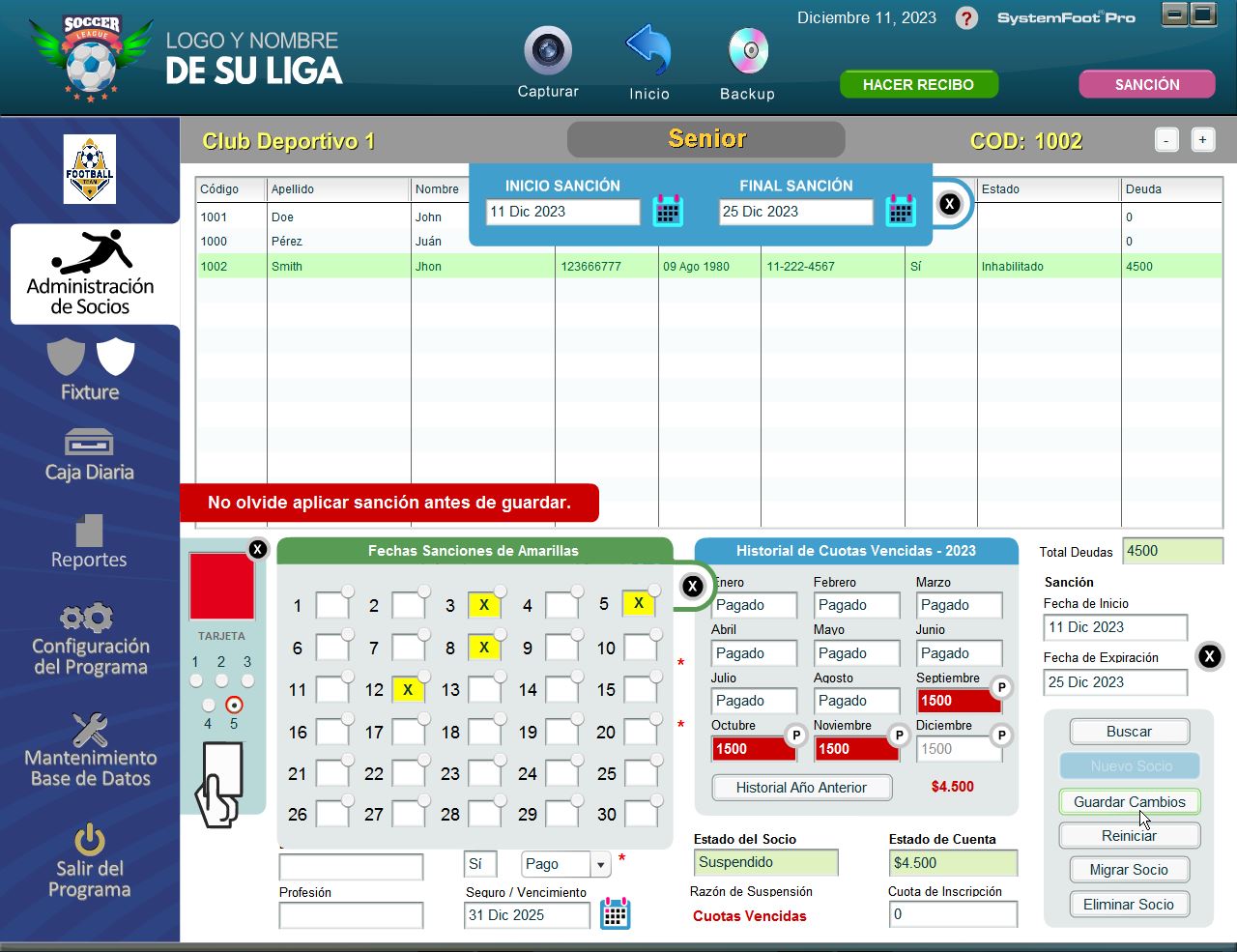
Luego de seleccionar el socio en cuestión, haga clic sobre el botón verde Hacer Recibo.
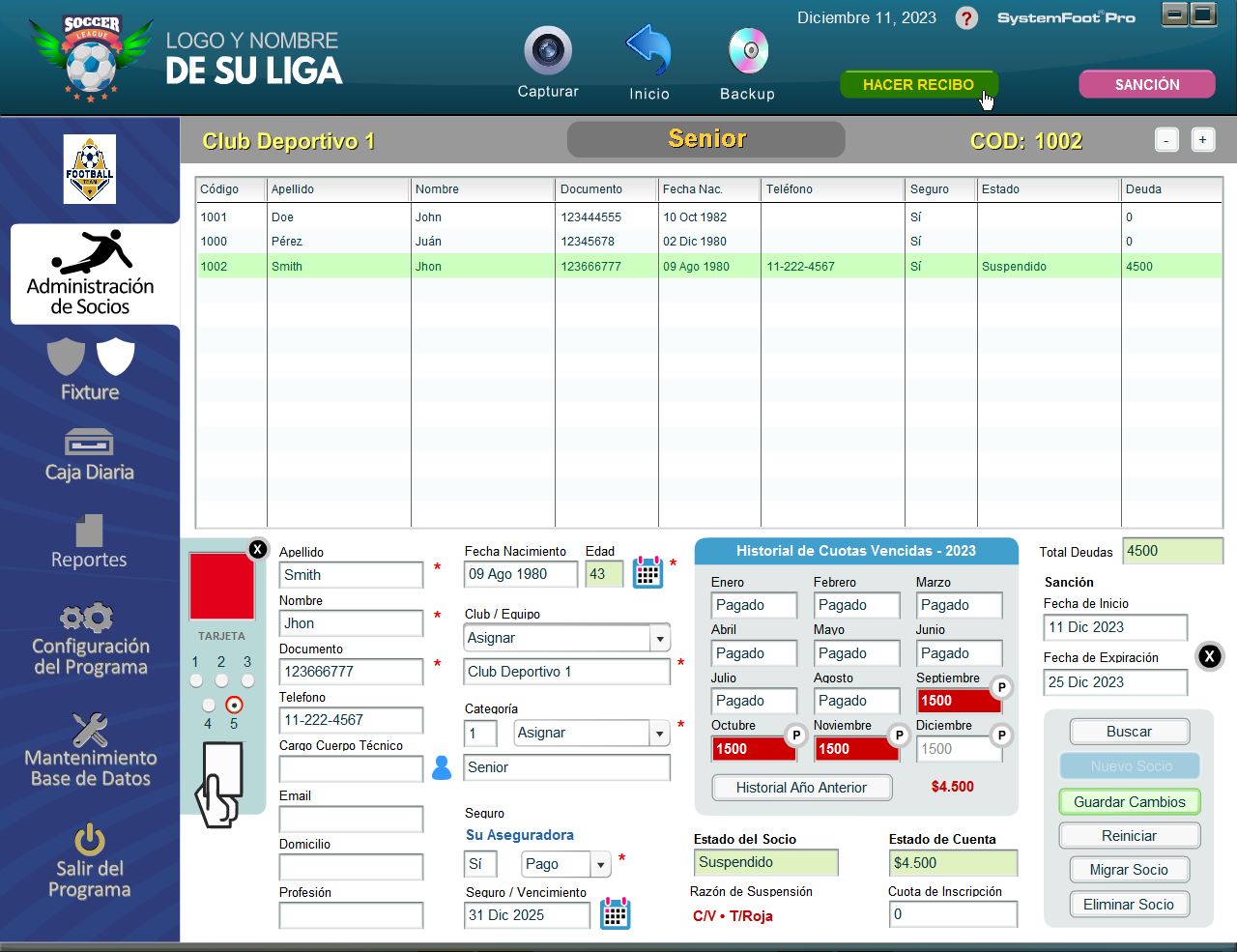
En esta sección deberá seleccionar el socio en cuestión para que pueda asignar el o los pagos correspondientes. Para ejecutar el pago, haga clic en la letra “P” que aparece sobre los campos de valores en color rojo. El sistema se encargará de realizar los cálculos automáticamente. Para continuar, haga clic sobre el botón Hacer Recibo.

Registro e Impresión del Recibo:
En este último paso deberá seleccionar la forma de pago para poder registrar esta operación en la base de datos. Para tal fin haga clic sobre el botón Actualizar Estado, que aparecerá luego que haya seleccionado la forma de pago requerida.
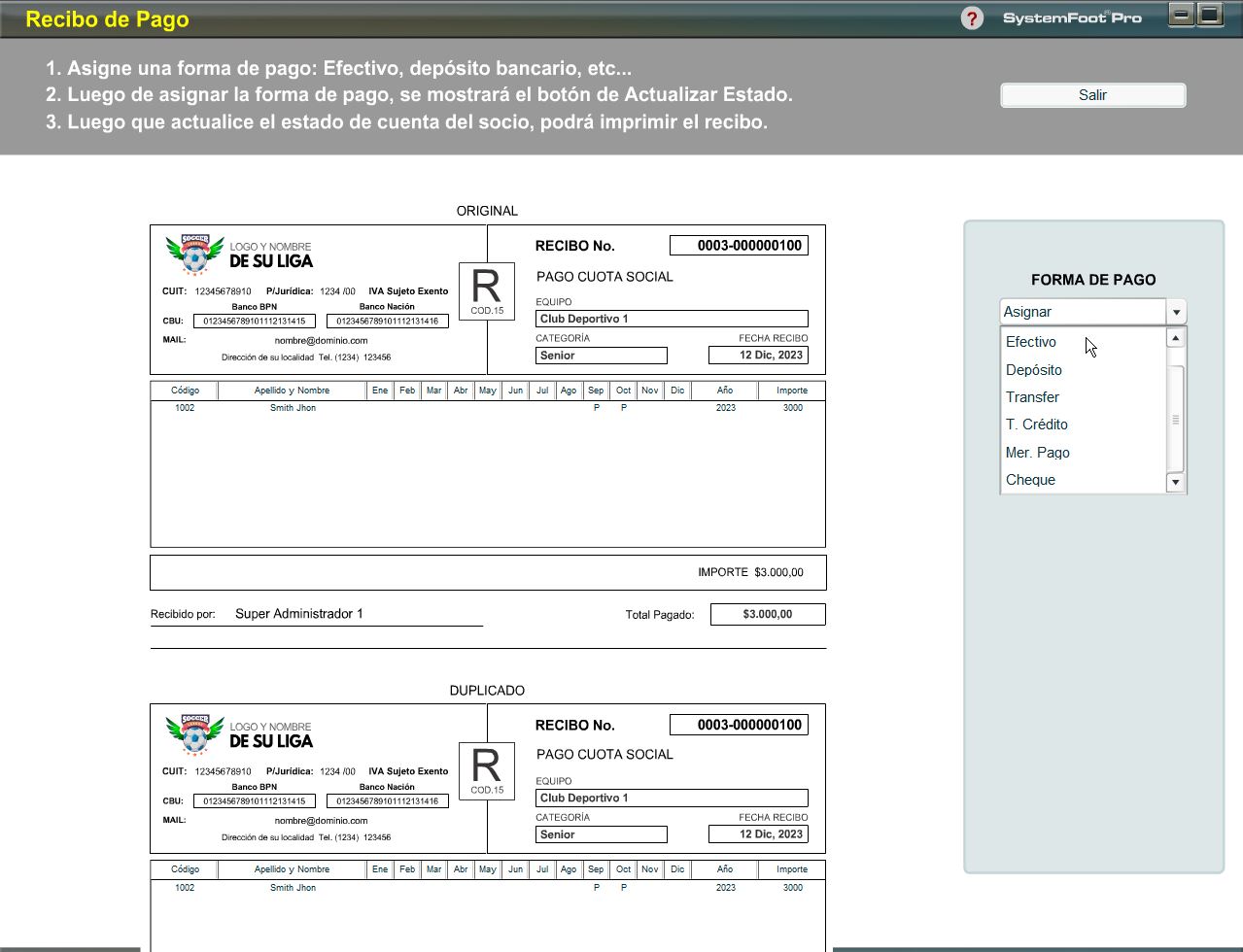
Una vez que haya actualizado el estado, solo entonces podrá imprimir el recibo con su original y duplicado.
Al salir de esta sección, volverá nuevamente al panel de administración donde se encontraba, para visualizar el cambio de estado del socio.
Esta operación, también queda registrada en Caja Diaria.
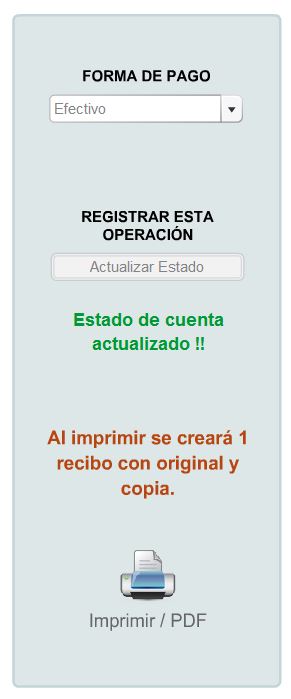
Hacer Recibo Grupal:
Sin seleccionar ningún socio de la lista, haga clic sobre el botón verde Recibo Grupal.
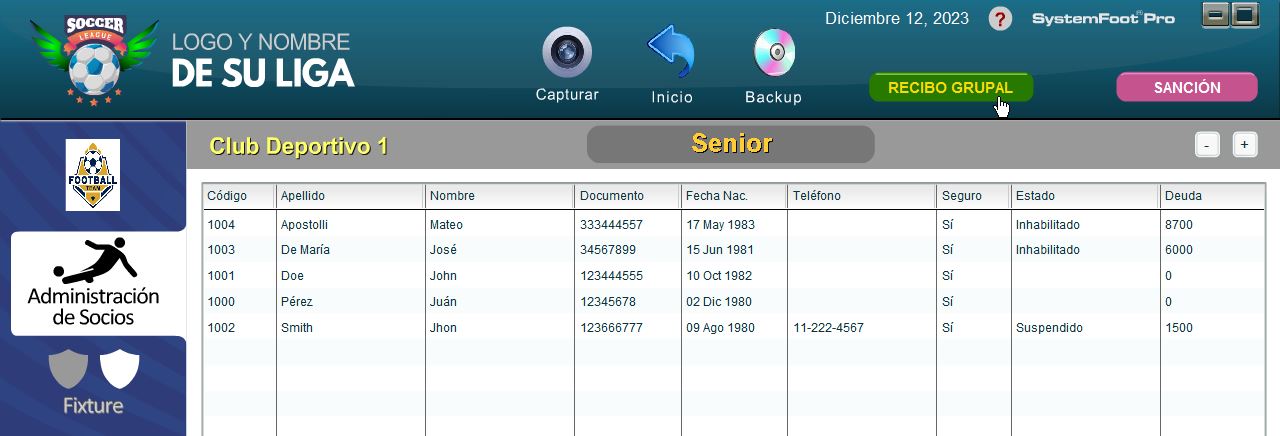
En la siguiente sección deberá seleccionar el o los socios en cuestión para que pueda asignar el o los pagos correspondientes. Proceda de igual forma como se explicó en el paso anterior de “Hacer Recibo Individual”.
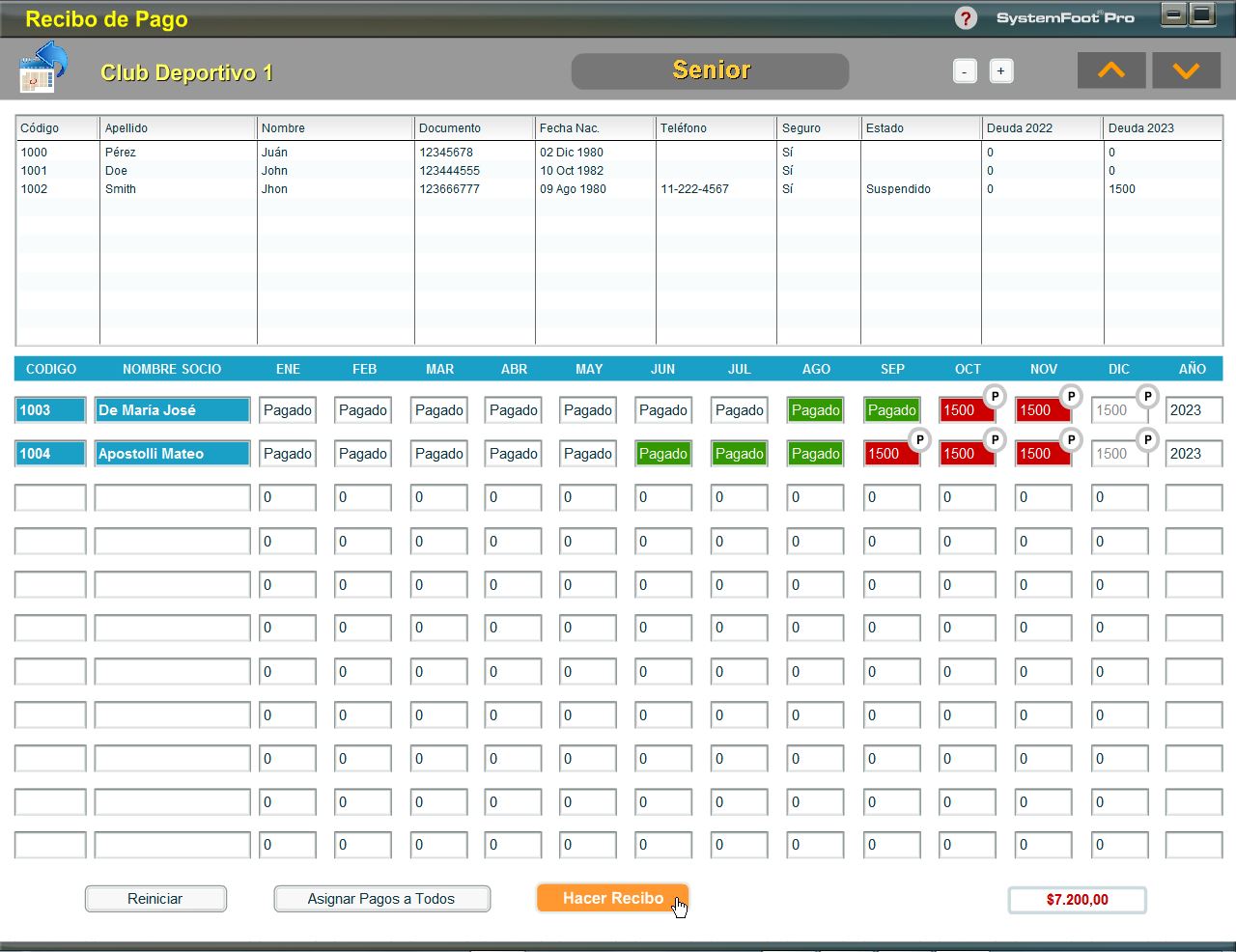
Registro e Impresión del Recibo Grupal:
Proceda de igual forma como se explicó en el paso anterior de “Registro e Impresión del Recibo Individual”.
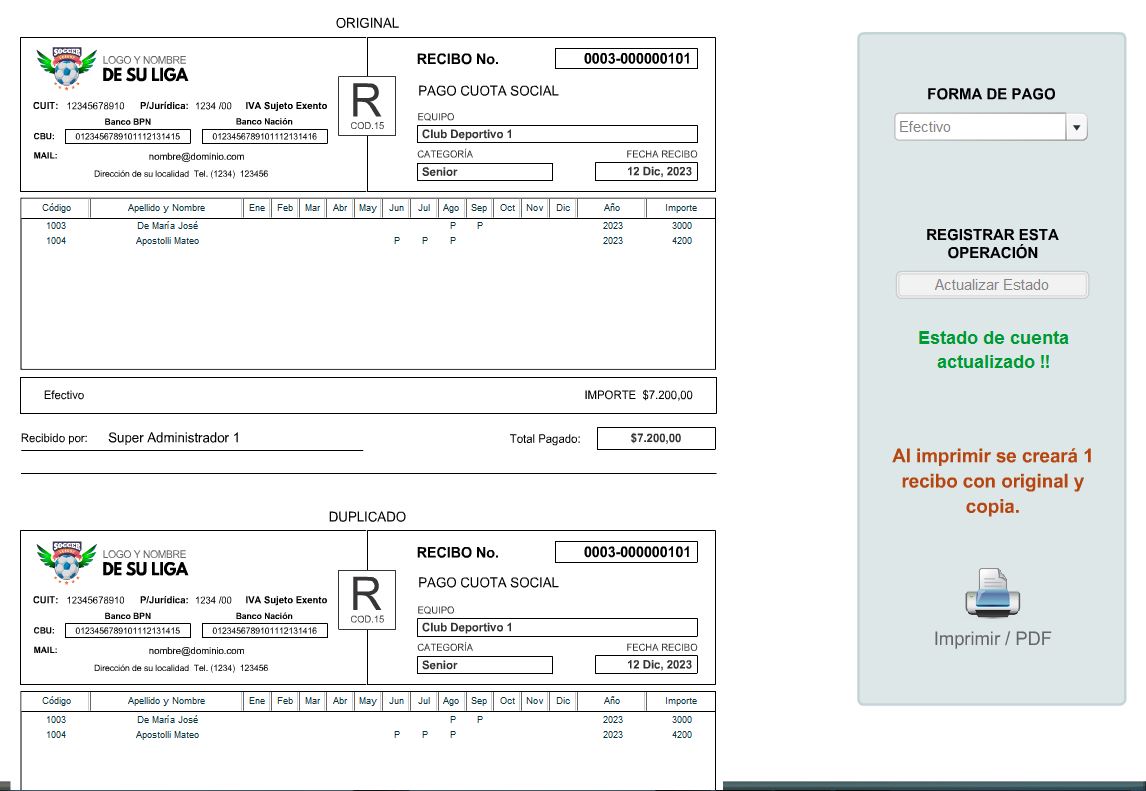
Al salir de esta sección, volverá nuevamente al panel de administración donde trabajaba, para visualizar el cambio de estado de los socios.
Esta operación, también queda registrada en Caja Diaria.

